Els plans d'energia us permeten gestionar el consum d'energia del vostre dispositiu. Windows ofereix 3 plans d'energia per defecte: Estalvi d'energia, equilibrat (Recomanat) i Gran actuació . Podeu personalitzar aquests plans segons les vostres preferències o crear plans d'energia personalitzats optimitzats per a la configuració del vostre ordinador. Tanmateix, diversos usuaris no poden accedir a les opcions del pla d'energia a Windows 11/10. Quan intenten canviar la configuració del pla al seu ordinador, reben un missatge d'error que diu:
La informació del teu pla d'energia no està disponible.
Si també teniu problemes amb el mateix problema, llegiu aquesta publicació per saber com solucionar-ho completament.
ressenyes del reproductor multimèdia vlc
La informació del vostre pla d'energia no està disponible a Windows 11
Els usuaris s'han trobat principalment amb el problema després d'una actualització o mentre ho estaven intentant editar o crear un pla d'energia mitjançant el Tauler de control. Fent clic a ‘ Per què Windows no pot recuperar aquesta informació? L'enllaç tampoc no ajuda, ja que obre alguna pàgina del lloc de Microsoft.
Si veus l'error, La informació del teu pla d'energia no està disponible , mentre intenteu accedir a la configuració del pla d'energia, utilitzeu aquestes correccions per resoldre l'error:
- Restaura els plans d'energia predeterminats.
- Torneu a establir la clau de registre que falta.
- Desactiveu i torneu a habilitar ACPI al Gestor de dispositius de Windows.
- Executeu el solucionador de problemes d'alimentació.
- Restableix aquest ordinador.
Vegem-les amb detall.
1] Restaura els plans d'energia predeterminats

Una possible causa per no poder accedir als plans d'alimentació a Windows és la configuració incorrecta del pla d'energia. Si els vostres plans d'alimentació s'han equivocat per qualsevol motiu, sempre podeu fer-ho restaurar tots els plans d'energia i restabliu la configuració predeterminada del pla d'energia mitjançant el símbol del sistema.
Escriviu 'ordre' a la cerca de Windows i executeu-lo Símbol del sistema utilitzant drets d'administrador. Feu clic Sí en el Control del compte d'usuari (UAC) indicatiu. A la finestra del símbol del sistema, escriviu l'ordre següent i premeu el botó Entra clau:
powercfg -restoredefaultschemes
L'anterior restaurarà tots els plans d'alimentació predeterminats a Windows, suprimirà els plans d'alimentació personalitzats i restablirà la configuració dels plans d'alimentació integrats a les predeterminades.
cancel·lar l’emmagatzematge de Google Drive
2] Torneu a establir la clau de registre que falta
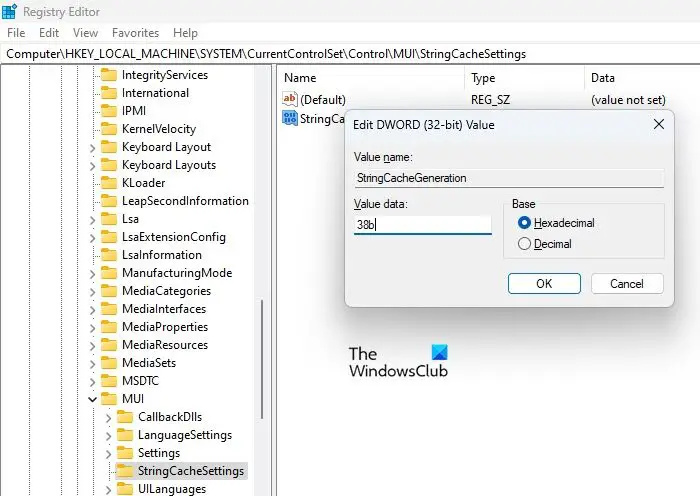
Una altra causa del problema és un valor de clau de registre que falta, que pot haver estat desinstal·lat per un desinstal·lador de tercers. Seguiu els passos per restablir la clau:
- Premeu Guanya+R i tipus regedit en el Correr quadre de diàleg que apareix.
- Premeu el botó Entra clau.
- Feu clic Sí en el UAC prompte.
- Navegueu fins a la clau següent:
HKEY_LOCAL_MACHINE\SYSTEM\CurrentControlSet\Control\MUI - A veure si el ' StringCacheSettings 'la clau existeix. Si no, creeu-ne un fent clic amb el botó dret a la tecla MUI i després seleccionant-ne Nou > Clau opció.
- Ara, al tauler dret (de la clau StringCacheSettings), feu clic amb el botó dret i seleccioneu Nou > Valor DWORD (32 bits). .
- Anomena aquesta clau ' StringCacheGeneration ‘.
- Feu doble clic en aquesta clau i configureu el Dades de valor com ' 38b ', mantenint Hexadecimal com Base .
- Reinicieu el vostre PC i comproveu si l'error ha desaparegut.
Llegeix: No s'ha pogut llegir la descripció. Codi d'error 2 per als serveis de fons
3] Desactiveu i torneu a habilitar ACPI al Gestor de dispositius de Windows
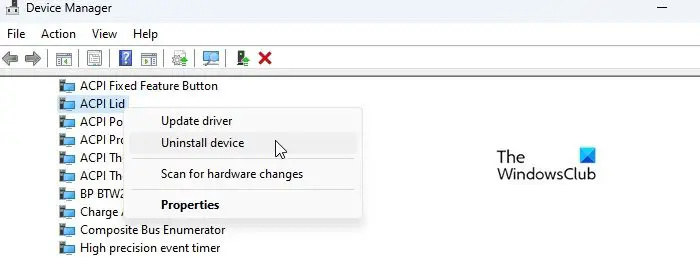
Alguns usuaris també han pogut resoldre el problema desactivant i tornant a habilitar ACPI (Configuració avançada i interfície d'alimentació) al Gestor de dispositius de Windows. Seguiu aquests passos i comproveu si us funciona:
- Creeu un punt de restauració del sistema o fer una còpia de seguretat de Windows .
- Feu clic amb el botó dret a Començar botó i seleccioneu Gestió del dispositiu des del WinX menú.
- Navegueu fins a Dispositius del sistema opció.
- Feu clic a la icona de fletxa per ampliar la llista.
- Desinstal·leu totes les funcions ACPI una per una (feu clic amb el botó dret i seleccioneu 'Desinstal·la el dispositiu'). Desinstal·leu el ' Botó de funció fixa ACPI 'i' Sistema compatible amb Microsoft ACPI característiques al final. No reinicieu Windows fins que no hàgiu desinstal·lat l'últim element de la llista.
- Reinicieu el vostre sistema. Windows trigarà una mica més a iniciar-se, ja que baixarà i reinstal·larà tots els controladors que falten.
- Comproveu si podeu accedir a la informació del pla d'energia.
4] Executeu el solucionador de problemes d'alimentació
A continuació, executeu l'eina de resolució de problemes d'alimentació.
Navega a Configuració > Sistema > Resolució de problemes > Altres solucionadors de problemes i feu clic a Correr botó al costat de Poder opció.
Solucionador de problemes d'energia diagnosticarà i resoldrà els problemes d'alimentació del vostre sistema. Després d'executar l'eina de resolució de problemes, comproveu si podeu veure la informació del pla d'energia.
5] Restableix aquest ordinador
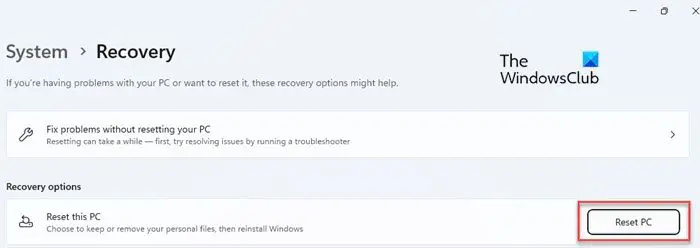
'Restablir aquest ordinador' és una funció de Windows que us permet restaurar ràpidament Windows 11/10 a la configuració de fàbrica. Elimina els canvis fets a la configuració del sistema i elimina les aplicacions i els controladors de tercers que teníeu instal·lats. Per tant, pot ajudar a resoldre el problema del pla d'energia.
Tanmateix, abans d'utilitzar-lo, us recomanem tornar el vostre sistema a un estat anterior, en cas que hàgiu creat un punt de restauració abans de l'aparició de l'error. Si no heu creat cap punt de restauració, utilitzeu la funció Restableix aquest ordinador per solucionar l'error 'La informació del vostre pla d'energia no està disponible'.
Anar a Configuració > Sistema > Recuperació . Feu clic a Restableix el PC botó al costat de Restableix aquest ordinador opció. Trieu entre les opcions 'Conserva els meus fitxers' o 'Elimina-ho tot'. Seguiu les instruccions a la pantalla i, finalment, premeu el botó Restableix botó. Tot el procés pot trigar fins a una hora a acabar de restaurar Windows. El vostre PC també pot reiniciar-se un parell de vegades durant el procés. Quan finalitzi el procés, hauríeu de poder accedir a la informació del pla d'energia.
Canviador de botons d'inici de Windows 7
Espero que això ajudi.
Llegeix: El servidor RPC no està disponible a Windows .
Com puc arreglar el meu pla d'energia que no apareix?
Si els vostres plans d'alimentació no es mostren al vostre PC amb Windows 11/10, executeu l'eina de resolució de problemes d'alimentació integrat per solucionar qualsevol problema d'alimentació. Si això no ajuda, restaura tots els plans d'alimentació i restabliu la configuració del pla als valors predeterminats. Per fer-ho, obriu Comand Prompt amb drets d'administrador i escriviu powercfg -restoredefaultschemes. Si encara teniu el problema, utilitzeu Restableix aquest ordinador opció per restaurar Windows a la configuració de fàbrica.
Per què diu que actualment no hi ha opcions d'alimentació disponibles?
És possible que vegeu 'La informació del vostre pla d'energia no està disponible'. Per què Windows no pot recuperar aquesta informació? Missatge d'error si heu configurat malament els plans d'alimentació. Això pot passar si el vostre programari de seguretat ha modificat la configuració del vostre pla d'energia o s'ha trencat a causa d'una actualització de Windows. Això també pot passar si el vostre perfil d'usuari s'ha malmès.
Llegeix també: Les opcions d'alimentació (repòs, apagat, reinici) falten al menú Inici .














